电脑蓝屏现象解析及解决策略
在数字化时代,电脑已经成为我们日常生活和工作中不可或缺的工具,当电脑突然出现蓝屏(Blue Screen of Death, BSOD)时,无论是在处理重要文件还是玩游戏时,都可能给用户带来极大的困扰,本文将为您详细解释电脑出现蓝屏的原因,并提供相应的解决方案,帮助您有效应对这一问题。
电脑蓝屏现象简介
电脑蓝屏是指计算机在运行过程中因硬件故障或软件冲突等原因导致的操作系统崩溃的一种现象,通常情况下,蓝屏会伴随着一系列错误代码或信息,并且屏幕会显示为蓝色背景,有时还会伴有“Stop 0x0000007B”等提示文字。
电脑蓝屏的原因分析
造成电脑蓝屏的原因有很多,大致可以分为以下几类:
1. 硬件问题
内存条损坏:如果电脑的内存条出现问题,如接触不良或本身存在缺陷,可能会导致蓝屏。
硬盘故障:硬盘发生物理损伤或磁头故障也可能引起蓝屏。
显卡问题:显卡驱动不兼容或显卡本身存在问题也会导致蓝屏。
电源不稳定:电压波动过大或电源供应不稳定也会影响电脑正常工作。
2. 软件冲突
操作系统更新失败:Windows系统的自动更新如果失败,可能会导致系统不稳定。
驱动程序冲突:电脑的硬件驱动程序与操作系统版本不匹配或有冲突,也会引起蓝屏。
恶意软件感染:病毒、木马或其他恶意软件可能会破坏系统文件,导致蓝屏。
3. 配置不当
过载使用资源:CPU或GPU超负荷运行,或者内存占用过高,都可能导致蓝屏。
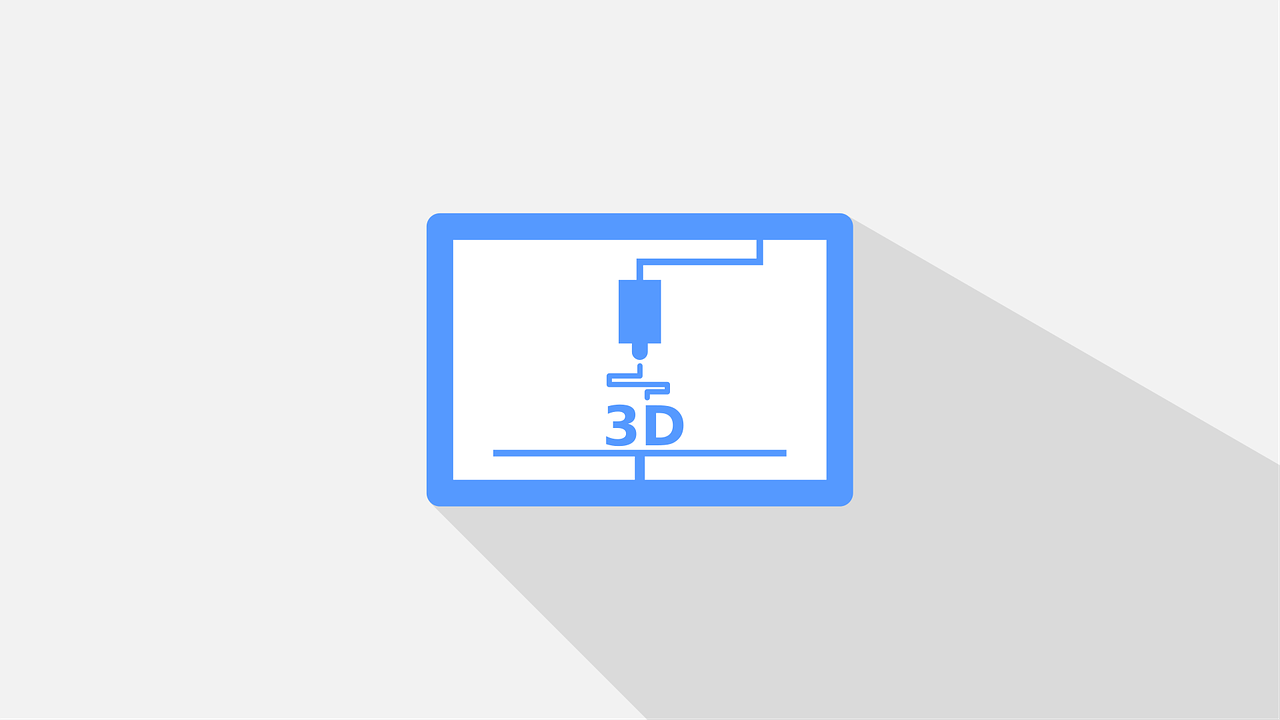
系统配置错误:如BIOS设置不当或系统服务未正确启动。
4. 其他因素
外部设备干扰:外接设备如打印机、扫描仪等可能会与系统产生冲突。
硬件温度过高:电脑内部散热不良,硬件过热也会导致蓝屏。
电脑蓝屏的解决方法
针对不同的原因,我们可以采取不同的解决措施:
1. 检查硬件
更换内存条:如果怀疑是内存条问题,可以尝试更换新的内存条。
检测硬盘健康状况:使用CHKDSK命令检查硬盘错误,必要时进行数据恢复。
更新或重新安装显卡驱动:确保显卡驱动是最新的,并且与操作系统相兼容。
检查电源线缆:确保电源线缆没有松动,电源供应稳定。
2. 解决软件冲突
回滚系统更新:如果是因为更新失败导致的问题,可以尝试回滚到之前的系统版本。
更新或卸载驱动程序:对于驱动程序冲突,可以尝试更新驱动程序或完全卸载后重新安装。
进行系统安全扫描:使用杀毒软件清除恶意软件。
3. 优化系统配置
关闭不必要的后台程序:减少对CPU和内存的占用。
调整BIOS设置:根据需要调整CPU频率、内存分配等参数。
清理垃圾文件:定期清理临时文件和系统垃圾,释放内存空间。
4. 防范外部干扰
检查外设连接:确保所有外接设备都已正确连接并正常工作。
加强散热:清理灰尘,确保风扇工作正常,增加散热性能。
预防措施
为了避免电脑频繁出现蓝屏,我们应该做好以下预防措施:
- 定期备份重要数据。
- 使用可靠的电源供应。
- 安装正版操作系统和常用软件。
- 定期维护电脑,包括清理灰尘、检查硬件健康状况。
- 更新操作系统和软件,保持系统安全。
电脑蓝屏虽然是一种常见的故障,但只要我们能够找到问题所在,并采取正确的解决措施,大多数情况都是可以得到修复的,通过日常维护和预防措施,我们可以有效地避免电脑出现蓝屏现象,保障我们的工作效率和娱乐体验,希望本文能为您提供有价值的参考,祝您使用电脑愉快!









